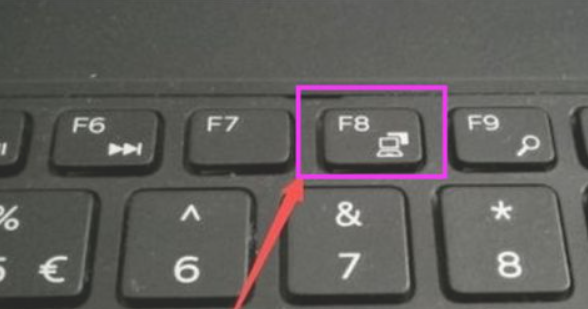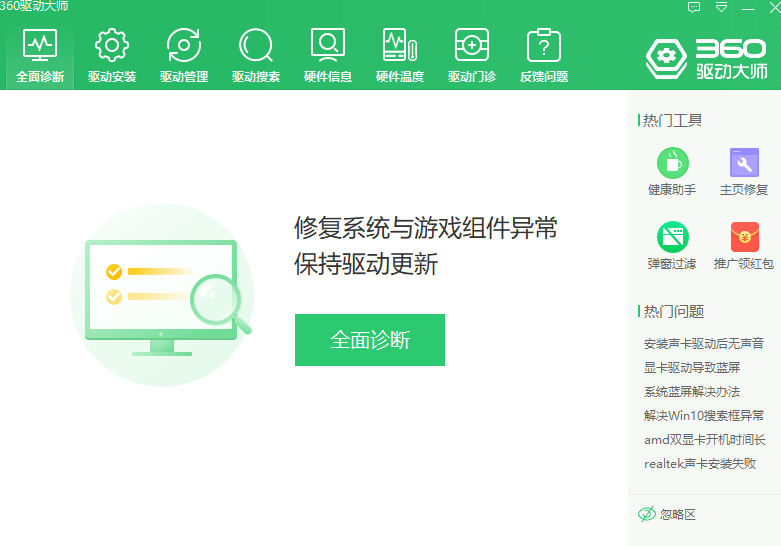摘要: 简介:
摘要: 简介:在使用Windows 10操作系统的过程中,有时会遇到开机后出现黑屏的问题,给用户带来了困扰。本文将介绍一些解决方法,帮助用户解决Win10开机黑屏问题。通过实...
简介:
在使用Windows 10操作系统的过程中,有时会遇到开机后出现黑屏的问题,给用户带来了困扰。本文将介绍一些解决方法,帮助用户解决Win10开机黑屏问题。通过实际案例和详细的步骤说明,本文旨在为读者提供专业、严谨的解决方案。

电脑品牌型号:戴尔XPS 15
操作系统版本:Windows 10专业版
一、检查硬件连接
1、检查电源线、显示器连接线等硬件连接是否松动或损坏。如果发现问题,重新插拔或更换连接线。
2、检查电脑内存条是否松动,如果有需要,可以重新插拔内存条。
二、进入安全模式
1、在开机过程中按下F8键,进入高级启动选项。
Win10论坛:探索微软最新操作系统的技巧与窍门
欢迎来到[win10论坛],这里是智能百科达人的SEO编辑,为您提供最全面的Win10相关信息。探索Win10的最新功能、故障排除和技巧,与其他Win10用户交流经验。加入我们,畅享Win10的无限可能!
2、选择“安全模式”并按下回车键,进入安全模式。
3、在安全模式下,可以尝试卸载最近安装的软件或驱动程序,以解决可能引起黑屏的冲突问题。
三、修复系统文件
1、打开命令提示符(管理员权限)。
2、输入“sfc /scannow”命令并按下回车键,系统将自动扫描并修复损坏的系统文件。
四、重装系统
1、备份重要数据。
2、选择一款重装系统软件,如魔法猪装机大师软件。
3、按照软件的指引,选择重装系统的版本和相关设置。
4、等待系统重装完成,重新启动电脑。
总结:
通过检查硬件连接、进入安全模式、修复系统文件和重装系统等方法,可以解决Win10开机黑屏问题。在操作过程中,需要谨慎处理硬件和系统文件,确保数据安全。如果问题仍然存在,建议寻求专业技术人员的帮助。
以上就是电脑技术教程《win10开机黑屏解决方法》的全部内容,由下载火资源网整理发布,关注我们每日分享Win12、win11、win10、win7、Win XP等系统使用技巧!win10字体发虚解决方案
Win10字体发虚?不用担心!我们是智能百科达人,为您提供专业的解决方案。阅读本文,了解如何通过优化设置,解决Win10字体发虚的问题。快来获取更清晰的字体显示体验吧!